bylabel标签打印系统是一款功能强大操作简单的标签打印工具。大家在进行标签打印的时候肯定会用到标签打印软件,本次小编带来的 bylabel标签打印系统 是一款非常好用的标签打印软件。该软件的内置模板库专为设计人员设计,可快速打印标签条形码,支持WYSIWYG设计,并支持多个数据库连接。非常实用。
软件特征:
1,内置模板库供设计师选择
2,可实现标签条码快速打印
3.支持WYSIWYG设计
4,支持各种数据库连接
5,兼容新北洋系列打印机
6,支持多文档数据库连接处理
制作标签:
1.打开[BYLabel.exe]程序,选择[创建空标签],然后单击[确定]。
2.在出现的[新标签]对话框中设置标签属性,并根据条形码纸参数进行设置。尺寸的宽度和高度是条形码纸的宽度和高度。其他参数根据实际情况设定。
3,打印机的参数设置:
打印机,并口或USB端口:根据实际型号选择。
纸张类型:标签纸(传输)
打印速度:89mm / s,默认为102mm / s,为保证打印质量,建议减速。
打印密度:23。该值是条形码纸上打印信息的深度。
4.设置标签属性后,将根据设置的参数显示相应的设置界面。
单击[数据库],然后选择[设置数据库]。
在出现的[Database Settings]对话框中,首先选择数据源,一般选择文件数据源,类型为Excel。
转到条形码设计界面。
条形码设计主要使用页面左侧的前两个工具来编辑QR码信息。
从[数据库变量]中选择要在条形码上显示的信息,然后单击[确定]。
[如何批量打印]
首先,准备打印数据和打印机设计者和打印设备。
准备您需要打印的Excel。注意:excel中不能有空行。
确认北洋条码打印机设计器的安装和格式设计正确,条码打印机打印任务可以正常调用。
其次,设置条码机
第一次使用设计器时,系统将提示您创建一个空标签,然后单击“确定”。
如果纸张尺寸为32 * 19,请按如下所示进行设置。
设计标签后,我们必须首先配置我们刚刚导出的设计器和excel,然后依次单击1,2和3。
单击时间3将提示需要打开的Excel。这次选择从软件导出的产品文件excel文件。
此时,数据库配置成功,下面可以设计打印内容和批量打印。
从[文件]:[打印]设置打印参数设置:
开始标记:从前几条记录开始。
打印标签数:一次连续打印多少个标签。
相同标签的数量:一次输出相同的标签数次。
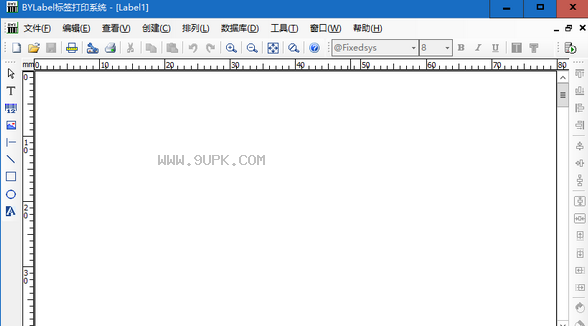
软件说明:
BYLabel标签打印系统是专为北洋系列打印机设计的标签打印软件。它支持BTP-2100E系列,BTP-2200E系列,BTP-2300E系列,BTP-6200I系列等打印机。它包含丰富的模板来帮助用户。设计各种标签以支持数据库连接。
软件说明:
[如何导入数据]
1.设置Excel表格,Excel表格的第一个操作字段名称,并从第二行编辑要打印的内容。 (如果编辑了Excel表格,表格将被关闭,否则在调用BYLabel时将不会显示。)注意:在Excel列中,编辑的内容是一个数字。选择此列,右键单击→设置单元格格式并选择文本。
2.打开BYLabel软件,软件左上角的文件→新标签,弹出一个对话框设置页面,并根据实际标签尺寸设置纸张宽度和高度。
3.文件→打印机设置,选择合适的机器型号,端口和纸张类型。
4,BYLabel软件菜单栏数据库→设置数据库,文件数据源选择Excel,单击浏览,浏览到设置Excel位置,选择要查询的表,右侧将在Excel中显示字段名称,然后确定。
5.在BYLabel菜单栏中选择Create→Text,弹出文本设置对话框,单击数据类型中的下拉按钮查找数据库,选择字段名称(产品名称)等,然后创建条形码。 (要打印内容,需要显示几个小数位,例如,零售价中的价格是70.00,需要修改输出格式,显示小数)
6.创建后,单击打印按钮弹出打印设置对话框,填写相应数量的打印标签,并确认打印。


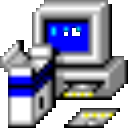



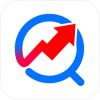 百度股市通 3.4.3安卓版
百度股市通 3.4.3安卓版 涨乐财富通
涨乐财富通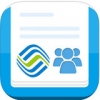 贵州移动集团号簿 4.7.0安卓版
贵州移动集团号簿 4.7.0安卓版 财说 3.0.4安卓版
财说 3.0.4安卓版 九牛网 5.4.2.5安卓版
九牛网 5.4.2.5安卓版 方正证券小方 5.0.0安卓版
方正证券小方 5.0.0安卓版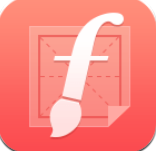 茄加输入法
茄加输入法 奇麟鲜品
奇麟鲜品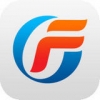 广发证券 4.8.8安卓版
广发证券 4.8.8安卓版 牛股宝模拟炒股 7.3.3安卓版
牛股宝模拟炒股 7.3.3安卓版 水印制作相机
水印制作相机 益盟操盘手加强版 2.9.4安卓版
益盟操盘手加强版 2.9.4安卓版 精锐万能票据打印专家是精锐软件推出的一款面向票据处理市场推出专业票据打印软件。利用该软件可轻松打印现金支票、转帐支票、旅行支票、转账支票、贷记凭证、电汇凭证、信汇凭证、进账单、现金结款单、快递单、汇/本票...
精锐万能票据打印专家是精锐软件推出的一款面向票据处理市场推出专业票据打印软件。利用该软件可轻松打印现金支票、转帐支票、旅行支票、转账支票、贷记凭证、电汇凭证、信汇凭证、进账单、现金结款单、快递单、汇/本票...  韵达快递运单打印服务控制台是由韵达快递官方推出的一款快递运单打印软件。该软件专为韵达VIP客户提供快递运单打印服务,拥有韵达专业规范的快递运单模板,支持批量单号生成、批量打印等操作。
软件特色:
1、...
韵达快递运单打印服务控制台是由韵达快递官方推出的一款快递运单打印软件。该软件专为韵达VIP客户提供快递运单打印服务,拥有韵达专业规范的快递运单模板,支持批量单号生成、批量打印等操作。
软件特色:
1、...  丘丘打印助手是一款专门为经常需要打印快递单的朋友们找到的节省时间的好工具。他能够帮助用户快速打印快递单,支持自动录入,可以自动打印大头笔和日期,真正实现智能化操作,让订单打印更加方便快捷,提高工作效率。...
丘丘打印助手是一款专门为经常需要打印快递单的朋友们找到的节省时间的好工具。他能够帮助用户快速打印快递单,支持自动录入,可以自动打印大头笔和日期,真正实现智能化操作,让订单打印更加方便快捷,提高工作效率。...  云雀打印机共享软件是一款云打印机软件。云雀打印机共享可通过云服务器,快速帮助用户进行远程打印,避免了多个电脑系统繁琐的打印共享设置,支持内外网快速打印,功能十分强大。
云雀打印机共享软件是一款云打印机软件。云雀打印机共享可通过云服务器,快速帮助用户进行远程打印,避免了多个电脑系统繁琐的打印共享设置,支持内外网快速打印,功能十分强大。
 卖家盒子是快麦官方开发的一款为卖家提供一站式服务的综合性软件,包括常用的电子面单打印, 快麦打印机设置工具和打印常见问题等内容,重点解决了3个问题,一是功能完善的发货单打印功能;二是发货管理作业流水线化,...
卖家盒子是快麦官方开发的一款为卖家提供一站式服务的综合性软件,包括常用的电子面单打印, 快麦打印机设置工具和打印常见问题等内容,重点解决了3个问题,一是功能完善的发货单打印功能;二是发货管理作业流水线化,...  QQ2017
QQ2017 微信电脑版
微信电脑版 阿里旺旺
阿里旺旺 搜狗拼音
搜狗拼音 百度拼音
百度拼音 极品五笔
极品五笔 百度杀毒
百度杀毒 360杀毒
360杀毒 360安全卫士
360安全卫士 谷歌浏览器
谷歌浏览器 360浏览器
360浏览器 搜狗浏览器
搜狗浏览器 迅雷9
迅雷9 IDM下载器
IDM下载器 维棠flv
维棠flv 微软运行库
微软运行库 Winrar压缩
Winrar压缩 驱动精灵
驱动精灵